ThinkPadX390-4G手机网络故障?一招搞定!
时间:2025-06-06 10:42:35 193浏览 收藏
ThinkPad X390 4G版用户遇到“移动网络”无法开启的难题?本文针对此问题,深入剖析了“ModemAuthenticatorService”服务未启用这一关键原因,并提供了详细的解决方案。如果你发现设备缺少该服务,可前往联想官网下载并安装4G模块驱动。同时,文章还对比分析了联想电脑管家、360安全卫士等软件对该服务的影响,指导用户避免因优化加速或木马查杀误操作导致服务被禁用。即使已卸载360安全卫士,也能通过官网下载驱动恢复网络连接。轻松解决ThinkPad X390 4G网络故障,畅享移动互联体验!

问题描述:
ThinkPad X390 4G版本的“移动网络”功能无法启用,且其状态无法调整。
原因剖析:
由于“ModemAuthenticatorService”服务未启用所引起。
解决措施:
若发现设备中缺少“ModemAuthenticatorService”服务,可访问联想官方网站,在线下载并安装4G模块驱动,随后重启设备。

分别对随机附带的联想电脑管家、非随机附带的腾讯电脑管家以及360安全卫士进行了测试。
一、联想电脑管家
在“优化加速”中的“启动加速”部分,对于“ModemAuthenticatorService”服务,联想电脑管家建议保持原状,因此使用联想电脑管家执行开机加速优化时,“移动网络”功能不会受到影响;
如果手动停用了“ModemAuthenticatorService”服务,只需重新手动激活即可。
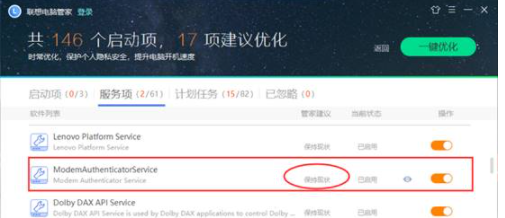
二、360安全卫士
1、“优化加速”默认操作为“保持现状”,但用户能够手动设置为“禁止启动”;

2、“木马查杀”下的“快速扫描”会提出建议:无需运行的程序,点击“立即处理”后,“ModemAuthenticatorService”服务即被关闭;

启动“360安全卫士”,选择“木马查杀”,点击左下角的“恢复区”,将“ModemAuthenticator.exe”服务恢复并重启电脑即可。
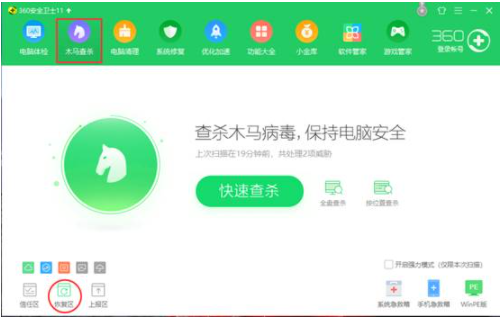

3、 若“ModemAuthenticatorService”服务已被停用,并且360安全卫士也已卸载,用户可通过其他网络连接方式接入互联网,然后登录Think官网,选择“驱动下载”,利用主机编号或型号(X390)查找对应的驱动程序列表。

理论要掌握,实操不能落!以上关于《ThinkPadX390-4G手机网络故障?一招搞定!》的详细介绍,大家都掌握了吧!如果想要继续提升自己的能力,那么就来关注golang学习网公众号吧!
-
501 收藏
-
501 收藏
-
501 收藏
-
501 收藏
-
501 收藏
-
162 收藏
-
463 收藏
-
258 收藏
-
468 收藏
-
198 收藏
-
172 收藏
-
144 收藏
-
417 收藏
-
492 收藏
-
142 收藏
-
441 收藏
-
184 收藏
-

- 前端进阶之JavaScript设计模式
- 设计模式是开发人员在软件开发过程中面临一般问题时的解决方案,代表了最佳的实践。本课程的主打内容包括JS常见设计模式以及具体应用场景,打造一站式知识长龙服务,适合有JS基础的同学学习。
- 立即学习 543次学习
-

- GO语言核心编程课程
- 本课程采用真实案例,全面具体可落地,从理论到实践,一步一步将GO核心编程技术、编程思想、底层实现融会贯通,使学习者贴近时代脉搏,做IT互联网时代的弄潮儿。
- 立即学习 516次学习
-

- 简单聊聊mysql8与网络通信
- 如有问题加微信:Le-studyg;在课程中,我们将首先介绍MySQL8的新特性,包括性能优化、安全增强、新数据类型等,帮助学生快速熟悉MySQL8的最新功能。接着,我们将深入解析MySQL的网络通信机制,包括协议、连接管理、数据传输等,让
- 立即学习 500次学习
-

- JavaScript正则表达式基础与实战
- 在任何一门编程语言中,正则表达式,都是一项重要的知识,它提供了高效的字符串匹配与捕获机制,可以极大的简化程序设计。
- 立即学习 487次学习
-

- 从零制作响应式网站—Grid布局
- 本系列教程将展示从零制作一个假想的网络科技公司官网,分为导航,轮播,关于我们,成功案例,服务流程,团队介绍,数据部分,公司动态,底部信息等内容区块。网站整体采用CSSGrid布局,支持响应式,有流畅过渡和展现动画。
- 立即学习 485次学习
